A veces haces fotos y salen demasiado oscuras. A veces es inevitable cuando se fotografía con poca luz o mucho contraste. La buena noticia es que hay un montón de excelentes herramientas de edición fotográfica en línea que simplifican el aclarado de las imágenes oscuras.
Esta guía le presentará esas herramientas en línea. Todas ellas son muy fáciles de usar, pero una destaca por ofrecerte la foto perfecta en un solo clic. Echa un vistazo a este artículo para conocer las mejores formas de aclarar esa instantánea oscura que has tomado.
En este artículo
Las 4 mejores herramientas en línea para aclarar fotos
Aclara las fotos oscuras en línea y hazlas más atractivas con las 4 mejores herramientas de aclarado de fotos elegidas para ti.
Autocorrector de color de Media.io: Potente herramienta gratuita de corrección de color basada en IA
De forma automática y sin ningún esfuerzo, el autocorrector de color de Media.io te ayudará a conseguir mejores resultados en fotografía digital y edición de video. El autocorrector de color de Media.io hace que arreglar el color y el contraste de las fotos tomadas con poca luz sea una tarea fácil, y los resultados son asombrosos.
Cómo aclarar fotos con el autocorrector de color de Media.io
Estos son los sencillos pasos para utilizar el autocorrector de color de Media.io para aclarar tus fotos en línea.
Paso 1
Inicia la aplicación de corrección de color de fotos IA de Media.io en tu navegador. Haz clic en el botón de Subir imagen/Subir video para importar tus archivos. También puedes arrastrar y soltar tus archivos de imagen directamente en el programa.
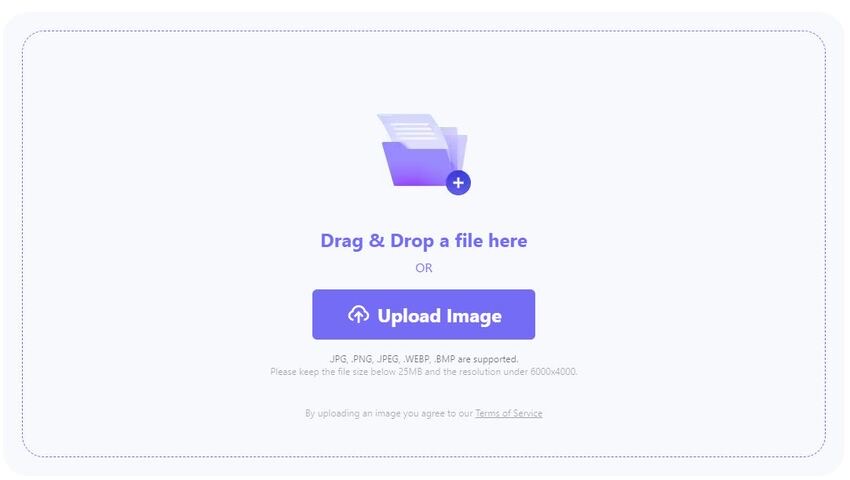
Paso 2
Una vez que la foto se ha cargado correctamente, el corrector de color de Media.io corregirá automáticamente los colores de la imagen ajustando su exposición, contraste, saturación, etc., a la perfección.
Paso 3
Haz clic en el icono "Comparar" situado en la esquina superior izquierda de la pantalla para comparar la imagen original y la editada. Después, haz clic en el botón de Descargar para guardar tu archivo con éxito.
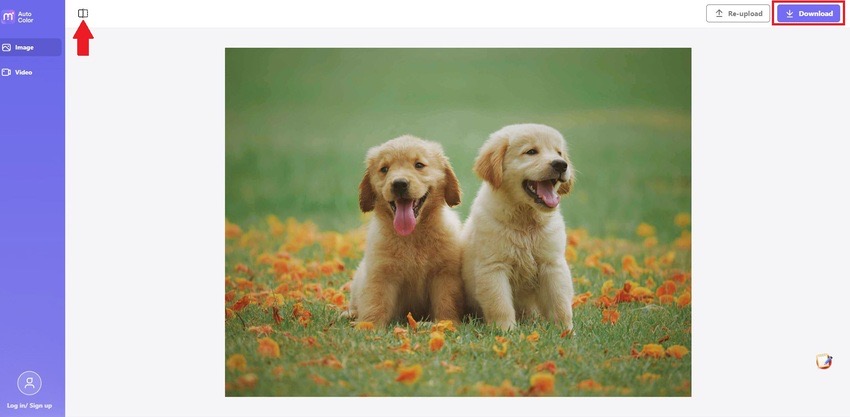
Fotor: Editor de fotos en línea flexible
Si la imagen está demasiado oscura y subexpuesta, no podrás ver los detalles. Con la herramienta en línea gratuita de Fotor, puedes aclarar al instante las fotos oscuras o subexpuestas. Fotor es un editor de fotos HDR que mejora instantáneamente tus imágenes, resaltando lo mejor de tus diseños y detalles.
Cómo aclarar fotos con Fotor
A continuación te mostramos tres sencillos pasos para aclarar imágenes con Fotor.
Paso 1
Inicia Fotor en tu navegador y haz clic en el botón Abrir imagen para subir tu archivo.
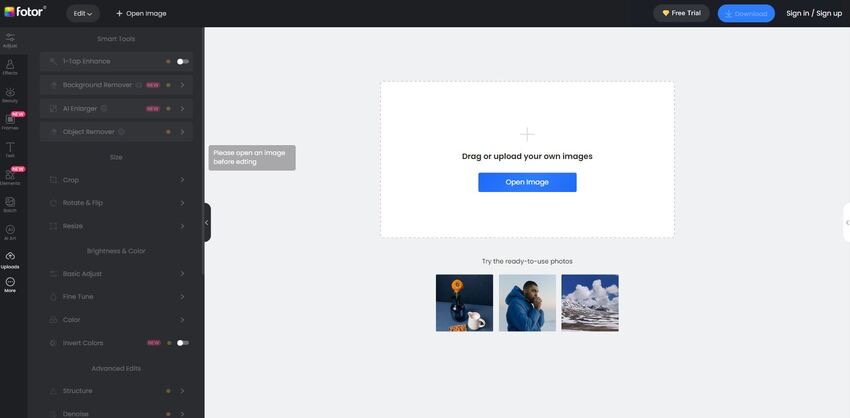
Paso 2
Navega a la izquierda de la pantalla y pulsa el botón Ajuste básico para ver la herramienta de Brillo. Arrastra el control deslizante hacia la derecha para aumentar el nivel de brillo de la foto.
Sugerencia: Puedes ajustar el nivel de Contraste y Saturación de la foto y Enfocarla de acuerdo a tu gusto.
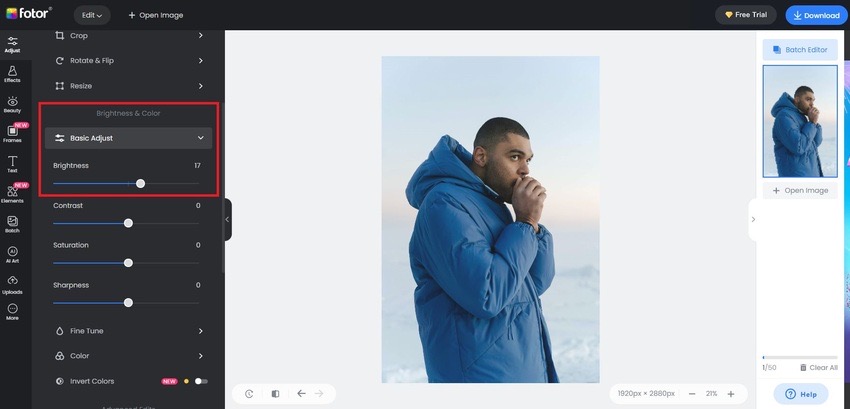
Paso 3
Solo haz clic en el botón de descargar que se encuentra en la esquina superior derecha de la pantalla para guardar el archivo.
Pixelied: Kit gratuito de herramientas de edición fotográfica en línea
Las posibilidades de crear y modificar imágenes con el amplio conjunto de herramientas de Pixelied son prácticamente ilimitadas. Procura que los colores y tonos sean lo más cálidos y vibrantes posible. Esta herramienta de edición de fotos te ayuda a destacar constantemente entre la multitud.
Cómo utilizar el pixelado para dar brillo a tus imágenes
Ajusta la iluminación de tu foto para resaltar determinadas zonas. Echa un vistazo a los pasos para conseguirlo:
Paso 1
Abre Pixelied en tu navegador, sube una imagen en formato PNG o JPG, o arrástrala y suéltala en el editor.
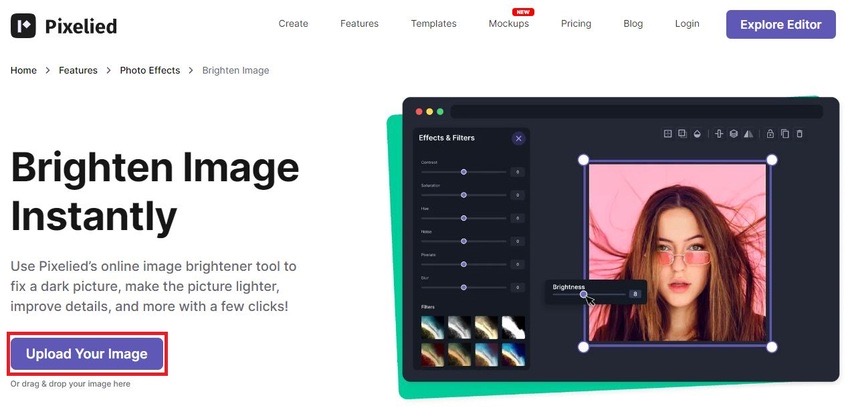
Paso 2
Encontrarás la función de Brillo debajo de la herramienta de Ajuste básico que se encuentra en la parte izquierda de la pantalla. Arrastra el control deslizante hacia la derecha para aumentar el nivel de brillo de la foto.
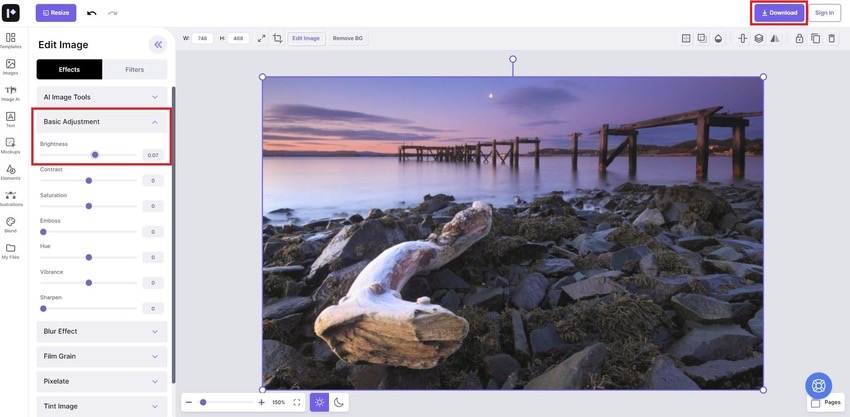
Paso 3
Una vez hecho esto, basta con pulsar el botón Descargar en la esquina superior derecha de la pantalla.
Luminar Neo: Solución para aclarar la imagen con un solo clic
Luminar Neo es una solución todo incluido con un flujo de trabajo completo de edición de fotos en bruto. Puedes utilizarse como software independiente o como complemento de Photoshop, Lightroom Classic o Apple Photos para integrarlo en el flujo de trabajo existente. Tiene todo lo que necesitas para hacer que los colores destaquen. Herramientas como RelightAI pueden iluminar de forma inteligente cualquier parte de la imagen con un control deslizante.
Cómo utilizar Luminar NEO para iluminar tus imágenes
Controla todos los aspectos de la luz en tu foto con Luminar Neo. Lee a continuación los pasos para hacerlo:
Paso 1
Inicia Luminar Neo en tu navegador e importa tu imagen.
Paso 2
Debajo de Herramientas en la parte derecha de la pantalla, ve a Ajustes, después arrastra la barra de Exposición hacia la derecha para aumentar el nivel de brillo de la foto.
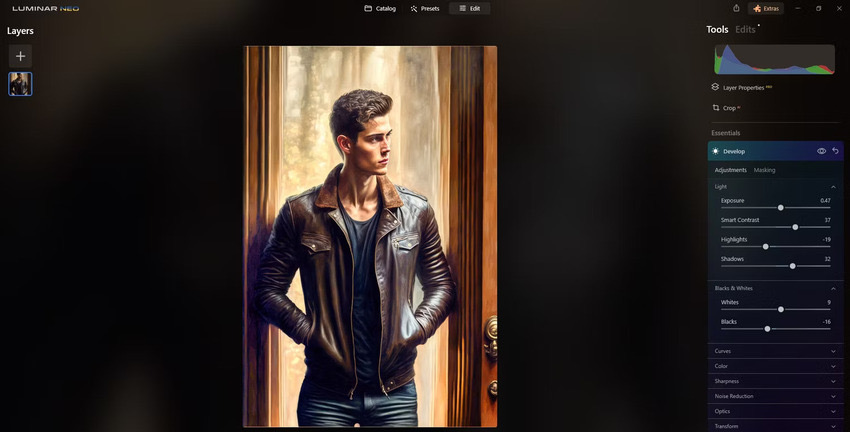
Paso 3: Guarda el archivo cuando hayas terminado.
Comparación de las 4 herramientas en línea
A continuación se ofrece una tabla detallada en la que se comparan sus precios, ventajas e inconvenientes para que conozcas mejor las herramientas online de mejora de la imagen presentadas anteriormente.
| Herramienta en línea | Precios | Por qué fue elegida | Limitaciones |
| Autocorrector de color de Media.io | Herramienta de edición de fotos 100% gratuita | · Equilibra automáticamente los colores y elimina las dominantes cromáticas para aportar claridad y vitalidad · Resultados sorprendentemente naturales · Herramienta de corrección del color en línea 100% gratuita · Funciona con fotos y videos · Admite JPG, PNG, MOV, MP4, etc. |
· Al tratarse de una herramienta basada en IA que corrige automáticamente el color, los usuarios no pueden cambiar ajustes específicos como la exposición, la saturación, etc. |
| Fotor | Fotor Pro · 8,99 USD al mes · 39,99 USD facturados anualmente Fotor Pro+ · 19,99 USD al mes · 89,99 USD facturados anualmente |
· Fácil de usar · El amplio conjunto de funciones, incluso en el nivel gratuito · Herramientas de edición fotográfica básicas y avanzadas |
· A veces, la aplicación puede sufrir retrasos. · Las funciones más avanzadas pueden ser difíciles de aprender. · La resolución final de un collage puede ser baja. |
| Pixelied |
Pixelied Pro · 4,9 USD/mes · 59 USD facturados anualmente Pixelied Pro+ · 8,25 USD/mes · 99 USD facturado anualmente |
· Los diseños son relativamente sencillos de crear · Ofrece funciones limitadas en su versión gratuita · Su herramienta de diseño gráfico es muy intuitiva |
· Algunos aspectos pueden mejorar · La herramienta de eliminación de fondo a veces puede fallar · Sin ajustes para afinar los resultados |
| Luminar Neo | Luminar Neo Explore · 8,25 USD/mes ·99 USD facturado anualmente Luminar Neo Pro · 9,92 USD/mes · 119 USD facturados anualmente Luminar Neo Lifetime ·149 USD Luminar Neo Lifetime con paquete de ampliación · 299 USD |
· Divertido y fácil de usar · Interfaz fácil de usar · Potenciado con IA · Se encarga de tareas que Adobe Lightroom no puede |
· Ausencia de la función UNDO · El programa puede ser lento para responder a veces · Los planes pueden ser un poco caros · La exportación de varias imágenes puede resultar lenta en ocasiones |
Preguntas frecuentes
He aquí las respuestas a algunas de las preguntas más frecuentes sobre el aclarado de imágenes oscuras.
¿Cómo se editan las fotos oscuras?
Con estos sencillos consejos de edición para fotos oscuras y con mal humor, podrás hacer que tus imágenes destaquen y crear imágenes sorprendentes fácilmente. Estos consejos incluyen corregir la exposición de la imagen, crear contraste, añadir texturas, prestar mucha atención a los ajustes locales de la imagen y utilizar poco la función de viñeta.
¿Cómo aclarar el fondo de una foto en línea?
Consigue un práctico software de edición de fotos como el autocorrector de color de Media.io. Con él podrás perfeccionar tu foto en un instante. Inicia el programa en tu navegador web y carga tu imagen. Su función IA corregirá automáticamente los defectos de color de tu imagen, como que el fondo sea demasiado oscuro.
¿Qué otro software puede iluminar las fotos?
Adobe Photoshop dispone de las herramientas necesarias para aclarar una imagen al instante. Utiliza su herramienta de brillo de imagen para ajustar y personalizar el aspecto de tu imagen. Sin embargo, Adobe Photoshop exige muchos requisitos del sistema del PC, y su plan de suscripción puede ser costoso para otros. Como alternativa, puedes utilizar el autocorrector de color de Media.io en su lugar. Es un programa totalmente gratuito que funciona a la perfección en un navegador web.






